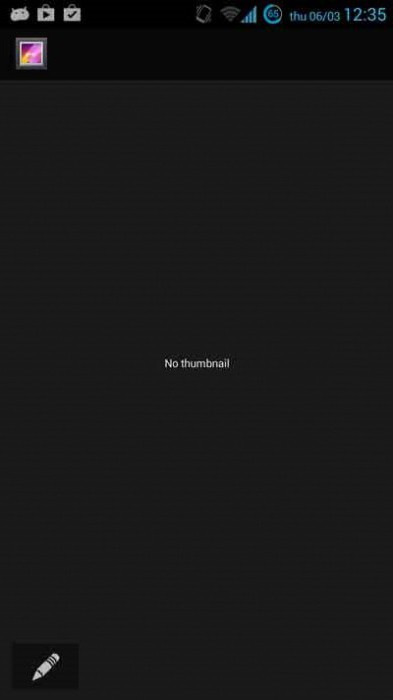Jak vložit video z obrazovky do souboru
Vývojáři Windows se pokoušeli položitv něm je maximální počet dostupných funkcí "výchozí". Bohužel, velmi potřebná příležitost natáčet video z obrazovky monitoru zůstává bez pozornosti. Vývojáři operačního systému si nemysleli, že by uživatel musel zapsat něco z obrazovky do video souboru. Je zbytečné hledat takovou funkci v systému Windows - prostě tam není. Proto musíme nalézt alternativní způsoby, jak vyřešit problém, jak natáčet video z obrazovky.
Poznamenáváme, že teprve před několika lety,bylo nutné udělat něco podobného, ale s příchodem cenově dostupného vysokorychlostního internetu se vše změnilo. V současné době je téměř nemožné nalézt osobu, která by se v rozsáhlé globální síti nabídek nesetkala ke stažení bezplatných video lekcí úplně jiných počítačových předmětů. Chcete-li vytvořit takovou lekci, potřebujete pouze program pro nahrávání z monitoru (grabber). Samozřejmě, že ne všichni uživatelé mají vlastní webové stránky, které nabízí bezplatné video lekce. V tomto případě však někdy musíte pochopit, jak natáčet video z obrazovky.
Proč? Zde je několik příkladů:
- záznam ve videozáznamu praktickým způsobem, jak projít obtížnou chvílí jakékoli počítačové hry;
- vytvoření videa vysvětlující práci s "těžkým" pro pochopení aplikace;
- zachování komunikace se vzdálenými příbuznými na Skype;
- nahrávání vybrané části přehrávaného filmu. V druhém případě můžete samozřejmě použít speciální editory, ale budou se muset naučit, jak natáčet video z obrazovky.
Stačí, když se pokusíte vytvořit video z obrazovky, po kterém se objeví nápady, jako na jaře houby deštivé.
Víte, jak natáčet video z obrazovky, možná budete chtítkaždý majitel počítače. Existuje mnoho programů pro vytváření videoklipů z obrazovky monitoru. Obtíž je zvolit nejvhodnější pro funkčnost.
Zvažte práci s nádherným programem -"X7 video". Před jinými řešeními má řadu výhod: velikost souboru je pouze 1 MB a funguje v libovolném systému Windows i bez reinstalace. Všechny hlavní funkce jsou podporovány.
Hlavní okno se skládá z konfiguračních karet v okněkteré může dokonce i člověk bez zkušenosti pochopit. Nastavením záznamové oblasti uživatel určuje, kterou část obrazovky uloží do videa. Můžete si vybrat obdélník, který chcete zaznamenat, je zde také oblíbená funkce "sledovat kurzor myši" a samozřejmě celou obrazovku.
Karta "velikost okna" umožňuje sotva nastavit aktivní okno. K dispozici je také velmi užitečná funkce náhledu. Před nahráváním se doporučuje používat.
"Nastavení nahrávání" vám umožní určitúprav. Například je třeba zaznamenat kurzor, který monitor je považován za hlavní monitor a dokonce nastavit čas záznamu (ve skutečnosti omezení velikosti souboru).
"Nastavení videa a zvuku" je nejdůležitější karta. Ze správných nastavení závisí na tom, zda bude konečné video "zpomalovat" a že zde bude upravena jeho kvalita. Zde je také zahrnuta zvuková nahrávka (nezapomeňte vybrat vstup). V nabídce "video kodeky" musíte zvolit požadovanou metodu komprese. Malý tip: použijte osvědčená řešení, například Xvid Mpeg-4. Nastavení kvality nepřímo ovlivňují velikost souboru, proto vybíráme kompromis mezi obrázkem a velikostí podle experimentu.
A samozřejmě tlačítko "Start". Po kliknutí na něj se v dialogu zvolí název souboru a umístění, které se má uložit. Můžete poradit, abyste se nemuseli bát vybírat své parametry a ... úspěšné natáčení!
Ve skutečnosti, fanoušci natočit video s obrazovkou z čeho vybírat: Program «BB FlashBack», «X7 Video», «Screen Video Recorder», «Camtasia Studio,«UVScreenCamera»je také v poptávce.
</ p>